ගැටලුව : බැටරිය ඉතා ඉක්මනින් අවසන් වේ. samsung galaxy, සහ "සැකසීම් - බැටරි" තුළ MediaServer ක්රියාවලිය මගින් 40-50% පරිභෝජනය කරන බව පෙන්වයි.
ඒ සියල්ල කුමක් ගැනද : Android හි MediaServer ක්රියාවලිය අභ්යන්තර මතකයේ හෝ මතක කාඩ්පතේ මාධ්ය ගොනු පරිලෝකනය කිරීම සහ අනාවරණය කිරීම සඳහා වගකිව යුතුය.
විසඳුමක්
:
වඩාත්ම සම්පූර්ණයෙන් හෙළිදරව් කර ඇත
- MediaServer Android හෝ වේගවත් බැටරි පරිභෝජනය පිළිබඳ ගැටලුවට විසඳුමක්
- නම් android උපාංගයබාහිර ධාවකයක් ලෙස භාවිතා කරයි, සෑම විටම ඔබේ පරිගණකයෙන් "ආරක්ෂිතව ඉවත් කරන්න" කරන්න. ඉහත සඳහන් කළ පරිදි, MediaServer Android ගැටළුව ගොනු දූෂණය හේතුවෙන් සිදු වේ.
- ගුණාත්මක microSD කාඩ්පතක් භාවිතා කරන්න (හොඳයි, එය තේරුම්ගත හැකිය)
- ෆ්ලෑෂ් ඩ්රයිව් සහ මතක කාඩ්පත් defragment නොකරන්න - මෙය ඔවුන්ට නිශ්චිත මරණයකි. (???)
- බහුමාධ්ය ගොනු නිවැරදි කරන්න (උපාංගය ධාවකයක් ලෙස සම්බන්ධ කරන්න, MP3 ගොනු වල දෝෂ නිවැරදි කිරීමට උපයෝගීතාව ධාවනය කරන්න - ඉන්පසු ස්කෑන් කර නිවැරදි කරන්න)
- උපාංගයේ සැක සහිත වීඩියෝ ගොනු තිබේ නම් - අඩුවෙන් බාගත කර හෝ කැඩී ඇත්නම්, ඒවා මකන්න.
- සංගීත ෆෝල්ඩරයේ මූලයට හිස් ගොනුවක් එක් කරන්න (සහ මාධ්ය අන්තර්ගතය සහිත සියලුම ෆෝල්ඩර සහ උප ෆෝල්ඩර වෙත) .nomediaඑවිට අන්තර්ගතය සුචිගත නොවනු ඇත, ඉන්පසු සෑම විටම එයට දක්වා ඇති ෆෝල්ඩර පරිලෝකනය කළ හැකි ක්රීඩකයෙකු භාවිතා කරන අතර පද්ධති පුස්තකාලය භාවිතා නොකරන්න. උදාහරණයක් ලෙස - PowerAMP
- "අනවශ්ය" අක්ෂර ("&" සහ "_" වැනි) ඇතුළුව .mp3 ගොනු වල නම් සහ ඒවායේ ටැග් වලින් සියලුම අක්ෂර ඉවත් කරන්න
- මාධ්ය ගබඩාව හිස් කරන්න: "සැකසීම් > යෙදුම් කළමනාකරු > සියල්ල > මාධ්ය ආචයනය > දත්ත හිස් කරන්න (+ හැඹිලිය හිස් කරන්න)"
- .mp3 ගොනුව වෙනුවට එලාම් තනුව "මූලික" ලෙස වෙනස් කරන්න
- රේඛා එකතු කිරීමෙන් build.prop ගොනුව සංස්කරණය කරන්න:
pm.sleep_mode=1
ro.ril.disable.power.collapse=0
media.stagefright.enable-player=අසත්ය
- වැඩසටහන භාවිතා කරන්න" මාධ්ය ROOT නැවත ස්කෑන් කරන්න"
- වැඩසටහන භාවිතා කරන්න" මීඩියාසර්වර් මරා දැමීමට යෙදුම"
- හරහා "මාධ්ය ගබඩාව" අක්රීය කරන්න ස්වයංක්රීය ආරම්භය
- Mediaserver Killer භාවිතා කරන්න (root අවශ්යයි, සැක සහිතයි, මන්ද ඔබට root තිබේ නම්, එය කැටි කිරීමට/මැකීමට පහසු වේ)
- දෝෂ සඳහා මාධ්ය පරීක්ෂා කරන්න.
- උපස්ථයක් සෑදීමෙන් පසු මාධ්ය සංයුති කරන්න.
තවත් එක් වට්ටෝරුව
:
මම ගැටලුව දිගටම අධ්යයනය කළ අතර, ගැටළුව ඇත්තේ මාධ්ය සේවාදායක ක්රියාවලියේ නොව, වැඩසටහන් අපට දෘශ්යමානව ඉදිරිපත් කරන ඊනියා “වේක්ලොක්ස්” තුළ බව සොයා ගතිමි. වේක්ලොක් අනාවරකය" සහ " BetterBatteryStats”.
උදෑසන, පහත සඳහන් දරුණු අවදි කිරීම් මතු විය: අනතුරු ඇඟවීමේ කළමනාකරු(Google Maps, Viber, ආදිය සකසයි.) සහ ශ්රව්ය_පිටත2(ක්රියාවලිය 1013), සංඛ්යාලේඛන පැය 9 ක් සඳහා පටවා ඇති අතර, පැය 8.5 (!) සඳහා වැඩ කරන ලදී. මහතා. [ඊමේල් ආරක්ෂිත]$
.
උපුටා ගැනීම:" …AudioOut_2... නිවැරදි කිරීමට: සැකසුම් විවෘත කරන්න, ශබ්දය තෝරන්න. යතුරුපුවරු ශබ්ද, ස්පර්ශ ශබ්ද, තිර අගුළු ශබ්ද සහ ස්පර්ශ කම්පන අක්රිය කරන්න. එය පුරුද්දට කාරණයකි, නමුත් මෙම හාස්යජනක සරල ගැටළුව විසඳීමෙන් ඔබට ලැබෙන අමතර බැටරි ආයු කාලය වටිනවාට වඩා වැඩිය...”
එබීමේ සහ කම්පන ප්රතිපෝෂණවල ශබ්දය මට සැමවිටම ක්රියා විරහිත විය, නමුත් කම්පන අගුළු තිරය- නැත. මම මෙච්චර කල් හොයපු හේතුව මෙන්න. කම්පන ප්රතිපෝෂණය ක්රියාවිරහිත කිරීමෙන් පසු "ගොස්" මාධ්ය සේවාදායකයසහ ශ්රව්ය_පිටත2, සහ ඔවුන් සමඟ "රාත්රී zhora" ගැටලුව.
දුරකථනයක් සුමටව ක්රියා නොකිරීමට හෝ ඔබ බලාපොරොත්තු වන ආකාරයට හේතු හතරක් ඇත:
1. ස්මාර්ට් ජංගම දුරකතනයේ කුඩා බිල්ට් මතකයක් ඇත.
2. අමතර MicroSD මතකය සඳහා තව් නොමැත.
3. උපාංගය වෛරසයකින් ආසාදනය වී ඇත.
4. උපාංගය භාවිතා කරන්නා අඩු සංඥා ශක්තියක් ඇති ප්රදේශයක සිටින අතර එය බැටරිය බැසයාමට මග පාදයි, උපාංගය නිරන්තරයෙන් සංඥා / ජාලයක් සොයමින් සිටී.
සිව්වන විකල්පය සඳහා, අපි දැනටමත් කලින් තීරණය කර ඇත. ගොනු සහ වෙනත් දත්ත සමඟ ගොඩනඟන ලද සහ අතිරේක මතකය අවහිර වී ඇති අය සඳහා, වෙනත් උපාංග වෙත ගොනු මාරු කිරීමෙන් හෝ පවතින ඕනෑම වලාකුළු ගබඩාවකට උපස්ථ කිරීමෙන් ඒවා නිදහස් කිරීමට අපට උපදෙස් දිය හැකිය. මීට අමතරව, මාධ්ය ගොනු ස්වයංක්රීයව උපස්ථ කිරීම සහ හැඹිලිගත දත්ත ඉවත් කිරීම ස්ථාපිත යෙදුම්හොඳම විකල්පය වනු ඇත.
ගොනු කළමනාකරු
ගොනු/දත්ත සංවිධානය කිරීම හෝ ගබඩා කිරීම සම්බන්ධයෙන් ගොනු කළමනාකරු යෙදුම් ප්රයෝජනවත් විය හැක; විශේෂයෙන්ම ඊමේල්, වෙබ් අඩවි වලින් බාගත කළ ගොනු සමාජ ජාල, බ්ලොග් සහ වෙනත්. වඩාත්ම නිර්දේශිත ගොනු කළමනාකරු වන්නේ ES ගොනු එක්ස්ප්ලෝරර් ය. මෙම යෙදුම සැපයීම සඳහා Google Drive, Box, SkyDrive සහ Dropbox වැනි බොහෝ වලාකුළු සේවා සමඟ සමගාමීව ක්රියා කරයි ඵලදායී ක්රමයදත්ත සංවිධානය.
ලාභම ක්ලවුඩ් ආචයන විකල්පයන්ගෙන් එකක් වන්නේ iDrive වන අතර එය වසරකට ශත 0.99 කට 50GB ගබඩාවක් ලබා දෙයි.
හැඹිලි කළමනාකරණය
ඔබ ඇන්ඩ්රොයිඩ් උපාංගයක යෙදුමක් ස්ථාපනය කරන සෑම අවස්ථාවකම, පරිශීලක සැකසුම්, පින්තූර, ගොනු සහ ලොග ගබඩා කිරීමට ෆෝල්ඩරයක් සාදනු ලැබේ. උදාහරණයක් ලෙස, ඔබ ඉන්ස්ටග්රෑම් වීඩියෝවක් නරඹන සෑම අවස්ථාවකම, දත්ත ඔබගේ උපාංගයේ හැඹිලි (ගබඩා) කර ඇති අතර එමඟින් ඔබ ඊළඟ වතාවේ එකම අන්තර්ගතය බැලීමට උත්සාහ කරන විට, වීඩියෝව වේගයෙන් පූරණය වේ. නමුත් අපි අපෙන්ම අසා ගනිමු, අපි එකම වීඩියෝව කී වතාවක් නරඹන්නද?
අතිරේක ඉඩක් දිනා ගැනීම සඳහා අපි නිගමනය කරමු. එසේම, පරිශීලකයින්ට නියමිත හැඹිලි පිරිසිදු කිරීම සැකසිය හැක. ගබඩා ඉඩ වැඩි කිරීමට 1 Tap Cleaner හෝ Clean Master වැනි බලවත් යෙදුම් භාවිතා කළ හැක.
ඇප් 1 ටැප් ක්ලීනර් යනු විජට් එකක් සහිත එක්-ක්ලික් හැඹිලි/සුරකින ලද ගොනු පිරිසිදු කිරීමේ විසඳුමකි. යෙදුම ස්ථාපනය කළ පසු, පරිශීලකයින්ට තනි යෙදුම්වල හැඹිලි භාවිතය බැලීමට හැකි වනු ඇත; මේ ආකාරයට අන්තර්ගතය සහ ලොග් ගොනු ඒ අනුව පිරිසිදු කළ හැක. 1 Tap Cleaner භාවිතා කරමින්, පරිශීලකයින්ට Play Store වෙත ලොග් වීමකින් තොරව යෙදුම් අස්ථාපනය කිරීමට හැකි වනු ඇත.
Clean Master යෙදුම යනු හැඹිලිගත ගොනු ඉවත් කිරීමට පරිශීලකයාට ඉඩ සලසන සරල යෙදුමකි; ඊට අමතරව, එය 10 MB ට වඩා විශාල ගොනු පිරිසිදු කළ හැක. මීට අමතරව, භාවිතයේ නොමැති යෙදුම් වසා දැමීමට එයට විකල්පයක් ඇත.
උපස්ථ ස්වයංක්රීයකරණය
ඇන්ඩ්රොයිඩ් උපාංගයේ ඡායාරූප, වීඩියෝ සහ සංගීත ඇල්බම විශාල ප්රමාණයක් තිබේ නම්, පරිශීලකයින්ට වලාකුළු සේවාවට ස්වයංක්රීය උපස්ථයක් පැවරිය හැකිය. ඕනෑම අවස්ථාවක, උපාංගයේ සියලුම ගොනු අවශ්ය නොවේ. වලාකුළු සේවා භාවිතා කිරීම විකල්පයක් නොවේ නම්, පරිශීලකයින්ට ඔවුන්ගේ ස්මාර්ට් ජංගම දුරකතනයේ අමතර ඉඩක් ලබා ගැනීම සඳහා ඔවුන්ගේ ගොනු පරිගණක වෙත මාරු කළ හැකිය.
අපි අවංක වෙමු: Droid උපාංග සඳහා රසවත් අභිරුචිකරණ විකල්ප බොහොමයක් සැඟවී ඇති අතර උපාංගය මුල් බැස ගැනීම අවශ්ය වේ. එසේ වුවද, සෑම කෙනෙකුම මුල් බැස ගැනීමට කැමති නැත - සමහරු වගකීම් අහිමි වේ යැයි බියෙන්, තවත් සමහරු කම්මැලිකමෙන්. සුපිරි පරිශීලක අයිතිවාසිකම් අවශ්ය නොවන Google වේදිකාව මත පදනම්ව උපාංග වේගවත් කිරීම සඳහා විකල්ප ක්රම සලකා බැලීමට අපි තීරණය කළා.
හැදින්වීම
ගූගල් නිරන්තරයෙන් එහි පද්ධතියේ වේගය වැඩි දියුණු කරයි. නමුත් "පිරිසිදු" ඇන්ඩ්රොයිඩ් දැන් තරමක් දුර්ලභයි - නිෂ්පාදකයින්, රීතියක් ලෙස, ස්ථිරාංග වෙනස් කරන්න, එය සෑම විටම කාර්ය සාධනය කෙරෙහි ධනාත්මක බලපෑමක් ඇති නොකරයි. මීට අමතරව, ඊට අමතරව, බලශක්ති ඉතිරිකිරීම් ගැන සැලකිලිමත් වීම හොඳ වනු ඇති අතර, මේවා බොහෝ විට අන්යෝන්ය වශයෙන් වෙනස් වේ. එසේ වුවද, මුල් බැස නොගත් ඇන්ඩ්රොයිඩ් වල පවා එවැනි අවස්ථා තිබේ, ඒවායින් බොහොමයක් නොතිබුණද.
බිල්ට් සහ අනවශ්ය යෙදුම් ඉවත් කිරීම/අබල කිරීම
ඇන්ඩ්රොයිඩ් හි සිව්වන අනුවාදය නිකුත් කිරීමට පෙර, නොමැතිව බිල්ට් යෙදුම් අක්රීය කරන්න මූල අයිතිවාසිකම්, එය කළ නොහැකි විය. මෙය සන්නාමගත ගැජට් ගැනුම්කරුවන්ට අපහසුතාවයක් ගෙන ආවේය, මන්ද සෑම නිෂ්පාදකයෙක්ම අවසාන පරිශීලකයාට අවශ්ය නොවන ස්ථිරාංග වෙත හැකි තරම් වැඩසටහන් තල්ලු කිරීමට උත්සාහ කරන අතර සමස්තයක් ලෙස ඔවුන් හොඳ සම්පත් ප්රමාණයක් අනුභව කරයි. GoogleOS හි සිව්වන අනුවාදයේ එවැනි අවස්ථාවක් දර්ශනය විය. ඕනෑම බිල්ට් යෙදුමක් අක්රිය කිරීමට, ඔබ "සැකසීම් -> සාමාන්ය -> යෙදුම් -> සියල්ල" වෙත ගොස්, අවශ්ය මෘදුකාංගය තෝරා "යෙදුම් තොරතුරු" තුළ "අක්රීය කරන්න" බොත්තම ක්ලික් කරන්න (හෝ "යාවත්කාලීන කිරීම් අස්ථාපනය කරන්න", සහ ඉන්පසු "අක්රිය කරන්න"). එය සක්රිය කිරීම සඳහා, ඔබ "ආබාධිත" ටැබයට ගොස් සමාන ක්රියා පටිපාටියක් අනුගමනය කළ යුතුය.
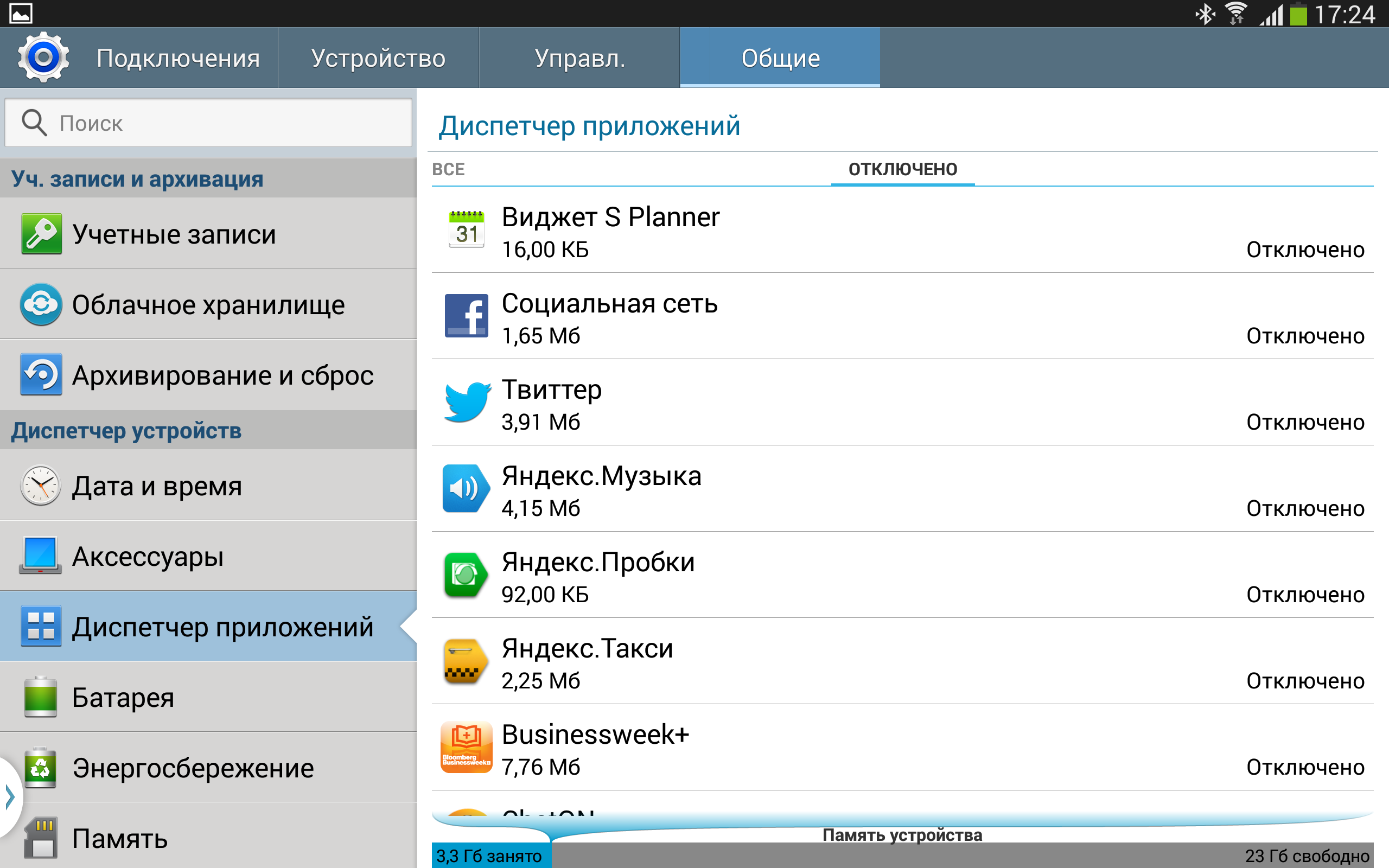
කෙසේ වෙතත්, සෑම දෙයක්ම මුලින්ම බැලූ බැල්මට පෙනෙන තරම් රෝස නොවේ. පළමුව, අක්රිය කිරීම ස්ථීර මතකයට බලපාන්නේ නැත - යෙදුම ස්ථාපනය කර ඇති පරිදි පවතී. දෙවනුව, සෑම දෙයක්ම නිවා දැමිය නොහැක. යෙදුම් කිහිපයක් පමණක් ඔබට මෙම උපක්රමය ඔබ සමඟ කිරීමට ඉඩ සලසයි. සෑම උපාංගයකටම වෙනස් යෙදුම් ලැයිස්තුවක් ඇති බැවින්, යෙදුම් අක්රිය කිරීම සඳහා මම බොහෝ නිශ්චිත ඉඟි ලබා නොදෙමි. බොහෝ පරිශීලකයින්ට අවශ්ය නොවන දේ පිළිබඳ කෙටි ලැයිස්තුවක් මෙන්න, නමුත් නිරන්තරයෙන් පද්ධතියේ එල්ලී මතකය ලබා ගනී:
- "බ්රවුසරය" - වඩාත් පහසු සහ සැහැල්ලු විකල්ප තිබේ නම් ඇයි?
- "කැලැන්ඩරය" සහ "දින දර්ශන මතකය" - යමෙකු ඒවා සක්රියව භාවිතා කළ බව නොදැන සිටියේය.
- "ඊමේල්" සහ "හුවමාරු සේවා" - සෑම දෙනාම දැනටමත් Gmail හි වාඩි වී සිටින බව පෙනේ.
- ඔබට බ්රවුසරයක් ඇති විට "ගූගල් සෙවුම" යනු තරමක් නිෂ්ඵල අංගයකි (ප්රවේශමෙන්, Google Now ද අක්රීය කරයි).
- "Google Keep", "Google+" සහ වෙනත් අය සැමවිටම නොවේ අපේක්ෂිත යෙදුම් Google වෙතින්.
ඊට අමතරව, විජට් සහ සජීවී බිතුපත් අක්රිය කිරීම (ඉවත් කිරීම) නිර්දේශ කරමි. මෙම ක්රියාකාරීත්වයට මතකය සහ ප්රොසෙසර කාලය අවශ්ය වන කාරණයට අමතරව, එය බැටරිය ද අනුභව කරයි. ඉතින් ස්පීඩ් එක වැඩි කරන්න ඒ වගේ දේවල් අඩු කරන එක හොඳයි. ඔබට අගුළු තිරයේ බලපෑම් අක්රිය කළ හැකිය. මගේ නඩුවේ (Samsung with stock firmware) ඒවා Settings -> Device -> Lock screen -> Unlock effect හි ඇත.
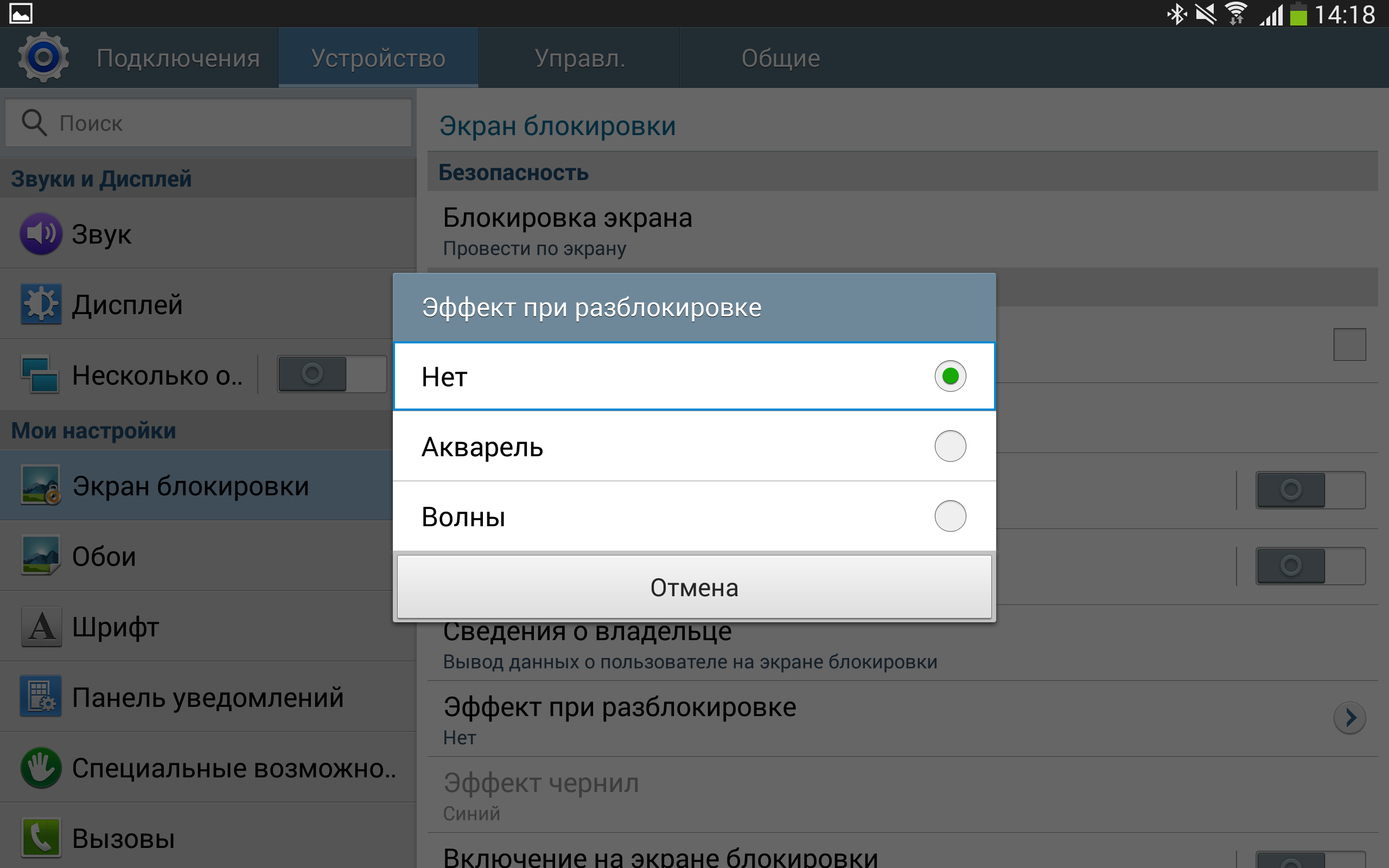
ඇමතුම්: තොරතුරු
යෙදුම් අක්රිය කිරීම ක්රියා කරන ආකාරය. "Disable" බොත්තම එබීමෙන් පසු, PackageManager පන්තියේ setApplicationEnabledSetting() ක්රමය කැඳවනු ලැබේ, එය යෙදුම් තත්ත්වය COMPONENT_ENABLED_STATE_DISABLED_USER ලෙස වෙනස් කරයි (මාර්ගය වන විට, එය පළමු Android හි දර්ශනය විය).
බලශක්ති සුරැකීමේ සැකසුම් සහ සංවර්ධක විකල්ප භාවිතා කිරීම
ගැජටය වේගවත් කිරීම සඳහා, ඔබට බලශක්ති සුරැකීමේ සැකසුම් සකස් කළ හැකිය. ඇත්ත වශයෙන්ම, මෙය බැටරි ආයු කාලය අඩු කරනු ඇත, නමුත් එය සැලකිය යුතු ලෙස වේගවත් කළ හැකිය. මෙය සිදු කිරීම සඳහා (මගේ නඩුවේදී) ඔබ "සැකසීම් -> සාමාන්ය -> බලශක්ති ඉතිරිකිරීම්" වෙත ගොස් ඉහළ දකුණු කෙළවරේ ඇති ස්විචය ගෙනයාමට හෝ අවශ්ය පිරික්සුම් කොටු ඉවත් කිරීමට අවශ්ය වේ.
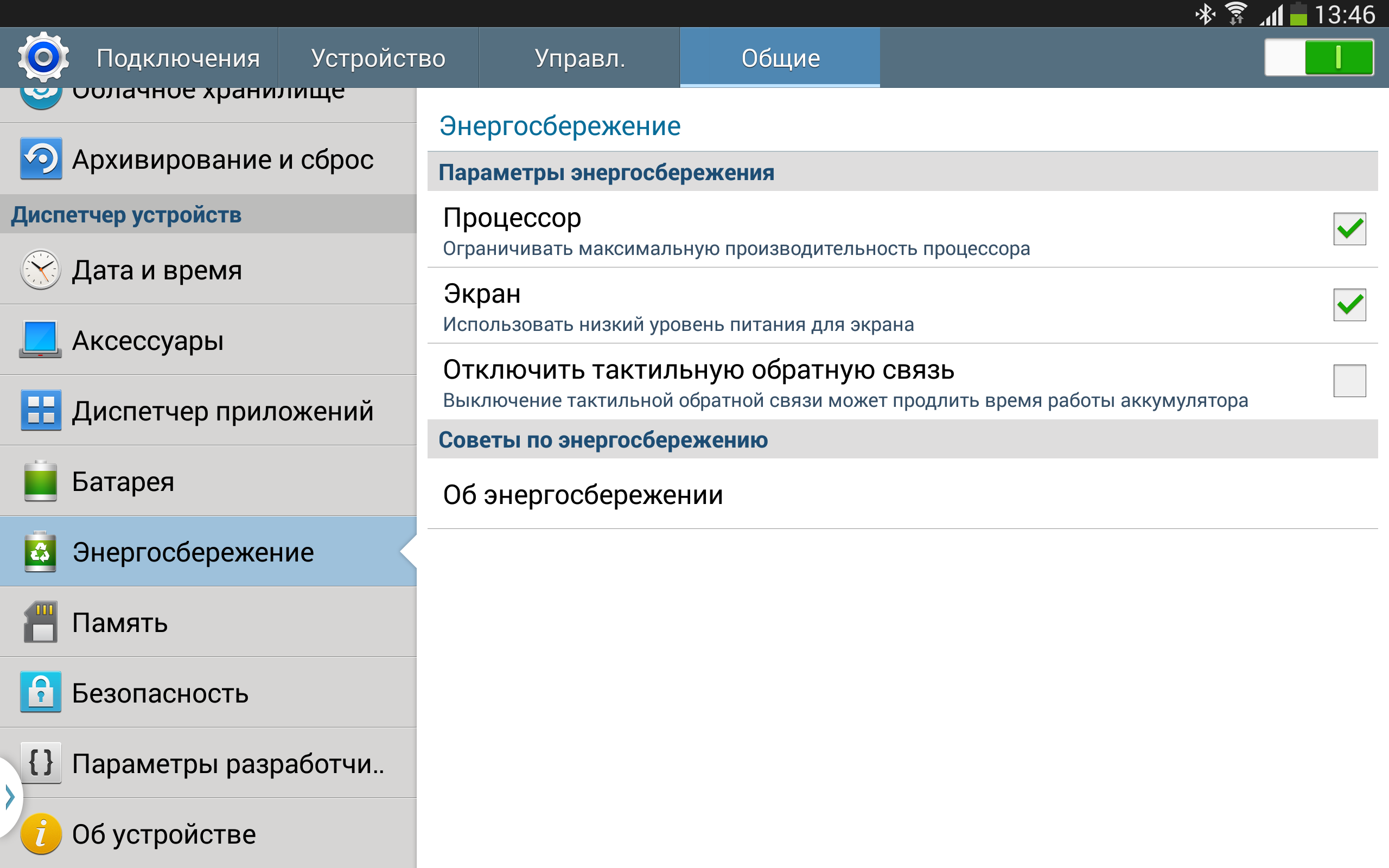
එය විවිධ වේදිකාවල වෙනස් ලෙස ක්රියා කරයි, සහ පොදු API නොමැත - ඇත්ත වශයෙන්ම, PowerManager API ඇත, නමුත් මෙය බලශක්ති ඉතිරිකිරීම් සඳහා ඉතා වක්ර සම්බන්ධයක් පමණි. කෙසේ වෙතත්, Samsung මත Galaxy Note 10.1 (කෙසේ වෙතත්, ඉතිරි දකුණු කොරියානු දැවැන්තයාගේ Droid උපාංග සඳහා), බලශක්ති ඉතිරිකිරීම් DVFS හරහා පාලනය වේ - Dynamic Voltage and Frequency Scaling, Samsung විසින් මිණුම් සලකුණු ප්රතිඵල "අසත්ය" කළ එකම එක (මෙය වරහන් තුළ සටහන් කරමි. සැබෑ මුසාකරනයක් නොවේ - සමහර මිණුම් සලකුණු සහ යෙදුම් සඳහා, උපාංගය එහි හැකියාවන්ගේ සීමාව තුළ සිදු කරයි).
පද්ධති සජීවිකරණය අක්රිය කිරීමට (යෙදුම් වල සජීවිකරණය පවතිනු ඇත), ඔබ පෙරනිමියෙන් සඟවා ඇති සංවර්ධක විකල්ප මෙනුව වෙත යා යුතුය. එයට ප්රවේශ වීමට, "උපාංගය ගැන / දුරකථනය ගැන" මෙනුවේ ඇති "බිල්ඩ් අංකය" අයිතමය හත් වරක් තට්ටු කරන්න. ඉන්පසු දිස්වන මෙනුවට ගොස් සියලුම සජීවිකරණ අක්රිය කරන්න: “කවුළු සජීවිකරණ පරිමාණය”, “සංක්රාන්ති සජීවිකරණ පරිමාණය” සහ “සංක්රාන්ති කාල පරිමාණය” “සජීවිකරණ අක්රීය කර ඇත” ලෙස සකසන්න (වෙනත් නිෂ්පාදකයින්ගේ ස්ථිරාංග තුළ, මෙම විකල්පයන්ට තිබිය හැකිය තරමක් වෙනස් නම).
එකම මෙනුව තුළ, ඔබට පසුබිම් ක්රියාවලීන් ගණන සීමා කළ හැකිය. කෙසේ වෙතත්, දෙවැන්න ප්රවේශමෙන් කළ යුතුය - වේගවත් කිරීම වෙනුවට, නිතර භාවිතා කරන ක්රියාවලීන් විනාශ වී නැවත ආරම්භ කිරීම නිසා වැඩ මන්දගාමී විය හැකිය. එමනිසා, මාර්ගය වන විට, සියලු ආකාරයේ කාර්ය ඝාතකයින් නිර්දේශ කර නැත.
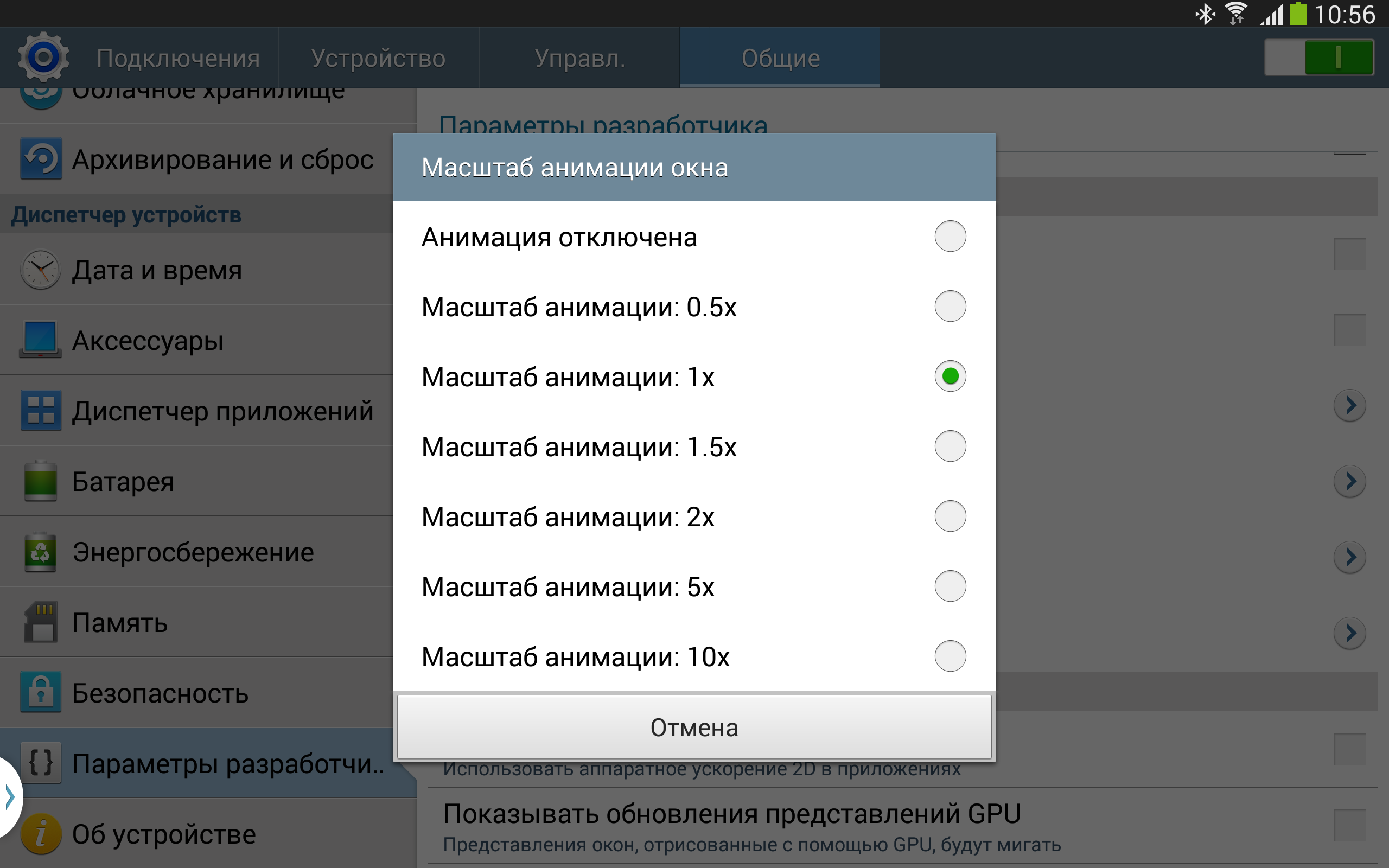
යෙදුම් ත්වරණය
තනි යෙදුම් වේගවත් කිරීම සඳහා, ඔබට ඔවුන්ගේ හැඹිලිය ඉවත් කළ හැකිය. මෙය සිදු කරනු ලබන්නේ ඒවා අක්රීය කළ හැකි / මකා දැමිය හැකි ස්ථානයේම ය, එනම්, "සැකසීම් -> සාමාන්ය -> යෙදුම් කළමනාකරු -> සියල්ල", ඔබට අවශ්ය යෙදුම තෝරා "Clear cache" බොත්තම ක්ලික් කරන්න.
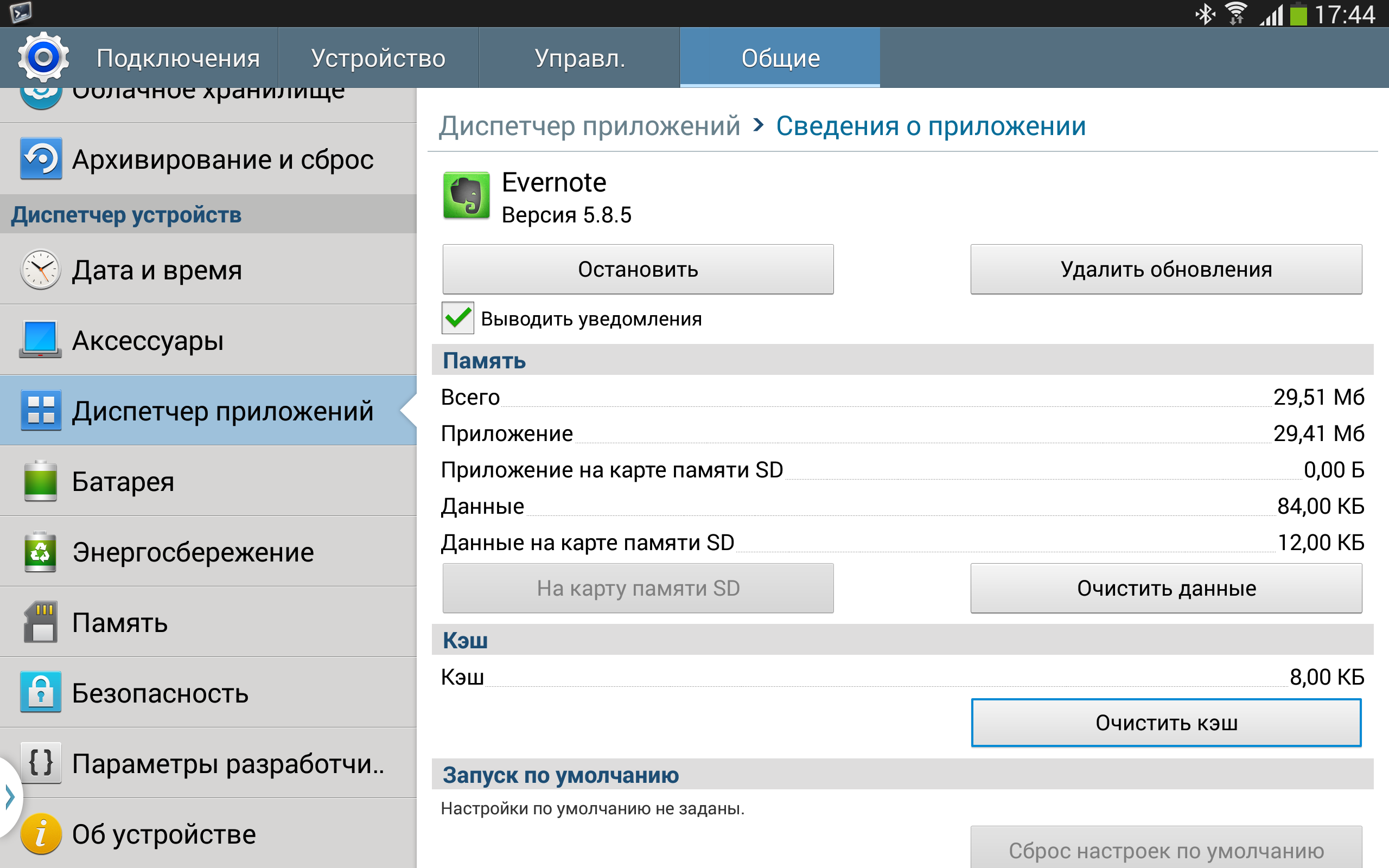
අඩු සම්පත්-දැඩි යෙදුම් ස්ථාපනය කිරීම ද අර්ථවත් කරයි - උදාහරණයක් ලෙස, මගේ නඩුවේදී, Smart Launcher ස්වදේශික Samsung TouchWiz වලට වඩා අඩු මතකයක් ගනී. පැති තීරුව නිශ්චිත උපදෙස් ලබා දෙනු ඇත, නමුත් මම ඒවා විශේෂයෙන් අනුගමනය කිරීම නිර්දේශ නොකරමි, මන්ද එය ඔබගේ අවශ්යතා මත රඳා පවතී. මෙම නඩුවේ ප්රධානතම දෙය වන්නේ නිවැරදි ප්රමාණය / ක්රියාකාරී අනුපාතය තෝරා ගැනීමයි.
මතක පරිභෝජනය තීරණය කිරීම සඳහා, ඔබට පහත ක්රමය භාවිතා කළ හැකිය: Busybox සමඟ ටර්මිනල් කිහිපයක් ස්ථාපනය කරන්න, අපේක්ෂිත ක්රියාවලියේ PID තීරණය කරන්න ('ps w' භාවිතා කරමින්) සහ ගොනුව /proc//status බලන්න. කෙසේ වෙතත්, මෙම අවස්ථාවෙහිදී, ඇන්ඩ්රොයිඩ් හි ගෘහ නිර්මාණ ශිල්පය සැලකිල්ලට ගැනීම අවශ්ය වේ - යෙදුම ක්රියාවලීන් කිහිපයක් පුරා පැතිර යා හැක.
මෙම ක්රමය ඔබට ඉතා අපහසු නම් සහ ඔබට එක් එක් යෙදුම සමඟ කරදර වීමට අවශ්ය නැතිනම්, වෙළඳපොලේ ඉහළම උපයෝගීතාවයේ චිත්රක ප්රතිසම කිහිපයක් තිබේ. ක්රියාවලි එක්ස්ප්ලෝරර් නම් ඒවායින් එකකට මම කැමතියි, කෙසේ වෙතත්, එය ක්රියාත්මක කිරීම තේරුම්ගත නොහැකි බවක් පෙනෙන්නට තිබුණි - ක්රියාවලි ලැයිස්තුව බැලීමට බ්රව්සරයක් භාවිතා කරන්නේ ඇයි?
මාර්ගය වන විට, සේවාව Google Playයෙදුම් පොකුරක් හදිසියේම යාවත්කාලීන කිරීමේ පුරුද්දක් ඇත, එය ඇත්ත වශයෙන්ම සම්පත් අනුභව කරයි. මෙම සේවාව අක්රිය කළ නොහැක, නමුත් ඔබට යාවත්කාලීන කිරීමම අක්රිය කළ හැක. මෙය සිදු කිරීම සඳහා, Play Store වෙත ගොස්, මෙනුව අමතන්න (ඉඟිය: එය මෘදු යතුරු භාවිතයෙන් පිටතට නොපැමිණියේ නම්, වම් කෙළවරේ සිට "අදින්න"), "සැකසීම්" තෝරන්න සහ "කවදාවත්" "ස්වයංක්රීයව" ලෙස සකසන්න. යෙදුම් යාවත්කාලීන කරන්න".
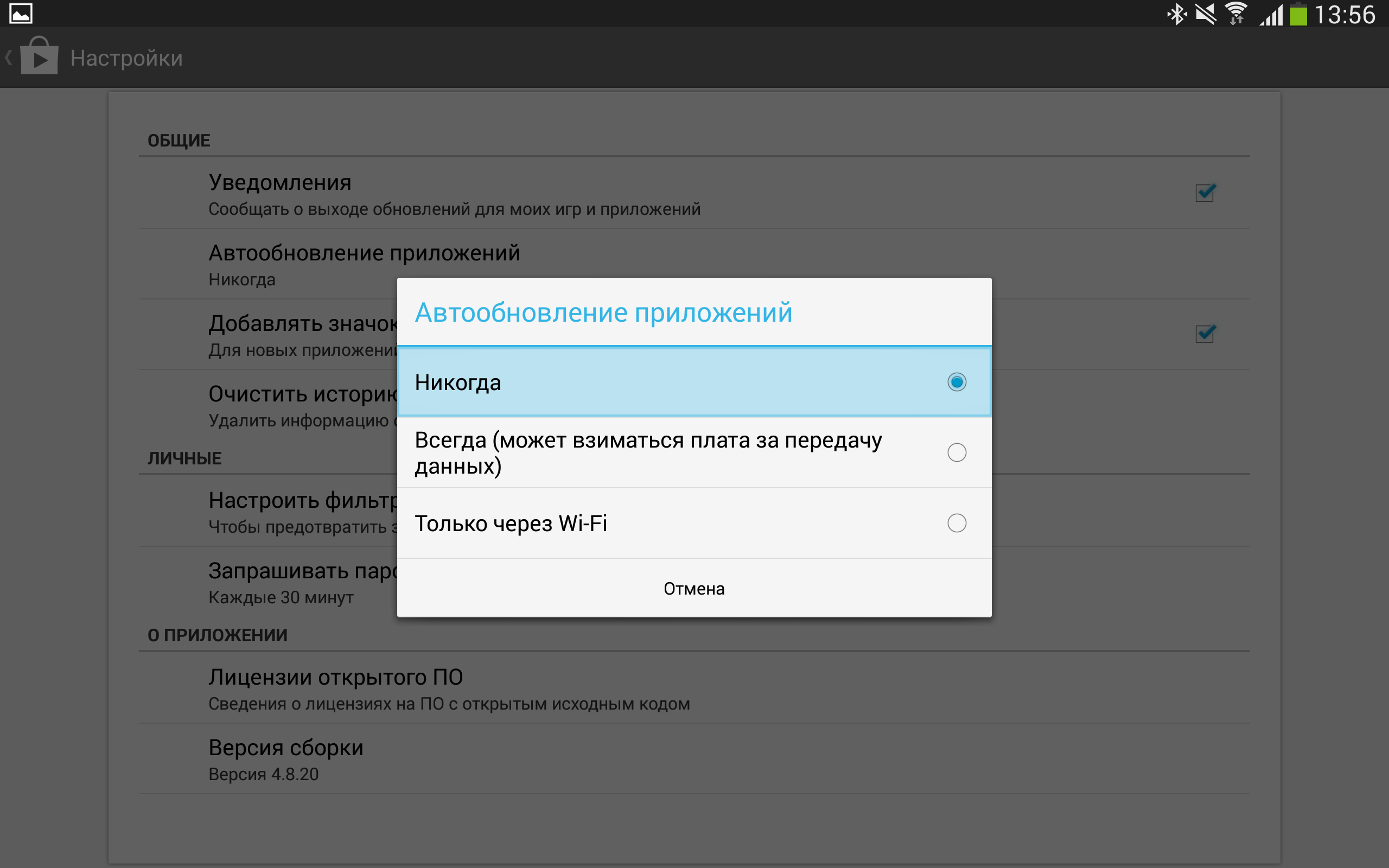
ඒ හා සමානව, ගිණුම් සමමුහුර්තකරණය අක්රිය කිරීම අර්ථවත් කරයි (එය, කාර්ය සාධනය වැඩි කිරීමට අමතරව, ඔබේ ව්යාකූලත්වය විනෝදයට පත් කරයි). මෙය සිදු කිරීම සඳහා, "සැකසීම්" වෙත ගොස් "ගිණුම්" අයිතමය පිහිටා ඇති ස්ථානය සොයා බලන්න, ඉන්පසු ගිණුමක් තෝරා සමමුහුර්තකරණය අක්රීය කරන්න (විකල්පයක් ලෙස, ඔබට අක්රිය කළ හැක්කේ තනි සහ අනවශ්ය සමමුහුර්ත කිරීම් පමණි, උදාහරණයක් ලෙස, Google+ සම්බන්ධතා හෝ දින දර්ශනය - සටහන සංස්.).
මාධ්ය ස්කෑන් කිරීම අබල කරන්න
පෙරනිමියෙන්, Android මාධ්ය ගොනු සඳහා සියලුම බාහිර ධාවක (SD කාඩ්පත්) පරිලෝකනය කරයි. මෙම කාර්යය, ප්රයෝජනවත් වුවද, පද්ධතිය තරමක් මන්දගාමී වේ. ඔබට එය අක්රිය කළ හැකිය. නව ධාවකයන් සඳහා, root හි හිස් .nomedia ගොනුවක් සාදන්න. නමුත් නිර්මාණය කිරීමට අමතරව ඇන්ඩ්රොයිඩ් 4.0 සහ පසුව පවතින ගොනු සංදර්ශකය අක්රිය කිරීම සඳහා ලබා දී ඇති ගොනුවඔබට අවශ්ය ෆෝල්ඩරය තුළ, ගැලරිය සහ මාධ්ය ගබඩා යෙදුම් සඳහා දත්ත සහ හැඹිලිය ඉවත් කර බලහත්කාරයෙන් නවත්වන්න. ඊළඟ දියත් කිරීමෙන් පසුව, සාදන ලද .nomedia ගොනු සැලකිල්ලට ගනිමින් සියලුම බහුමාධ්ය ගොනු සුචිගත කරනු ලැබේ.
මෙන්න වඩාත් ප්රසිද්ධ වෙළඳ නාම පිළිබඳ උපදෙස් කිහිපයක්. මෙම ඉඟි නිල ස්ථිරාංග සඳහා පමණක් සුදුසු බව සඳහන් කිරීම වටී, එබැවින් ඔබට නවීකරණය කරන ලද ස්ථිරාංග තිබේ නම්, ඔබට ආරක්ෂිතව කොටස මඟ හැරිය හැක.
සැම්සුන්
ඔබ මෙම වෙළඳ නාමයේ ඕනෑම උපාංගයක හිමිකරු නම්, මුල් තිරයට මාරුවීම මුල් බොත්තම එබීමෙන් තරමක් මන්දගාමී වන බව ඔබ දැක ඇති. මෙයට හේතුව ද්වි-ක්ලික් කිරීම S Voice - කථන හඳුනාගැනීමේ පද්ධතියක් ආරම්භ වීමයි. ඔබ එය භාවිතා නොකරන්නේ නම්, "විවෘත" සලකුණු කිරීම ඉවත් කිරීමෙන් ඔබට මෙම විශේෂාංගය අක්රිය කළ හැක. "නිවස" යතුර. ඊට අමතරව, ඔබ අහම්බෙන් අවදි විධානය සක්රීය කර ඇත්නම්, එය අක්රිය කිරීම වඩා හොඳය - මෙම විකල්පය භාවිතා කිරීම බැටරි බලයට බෙහෙවින් බලපායි.
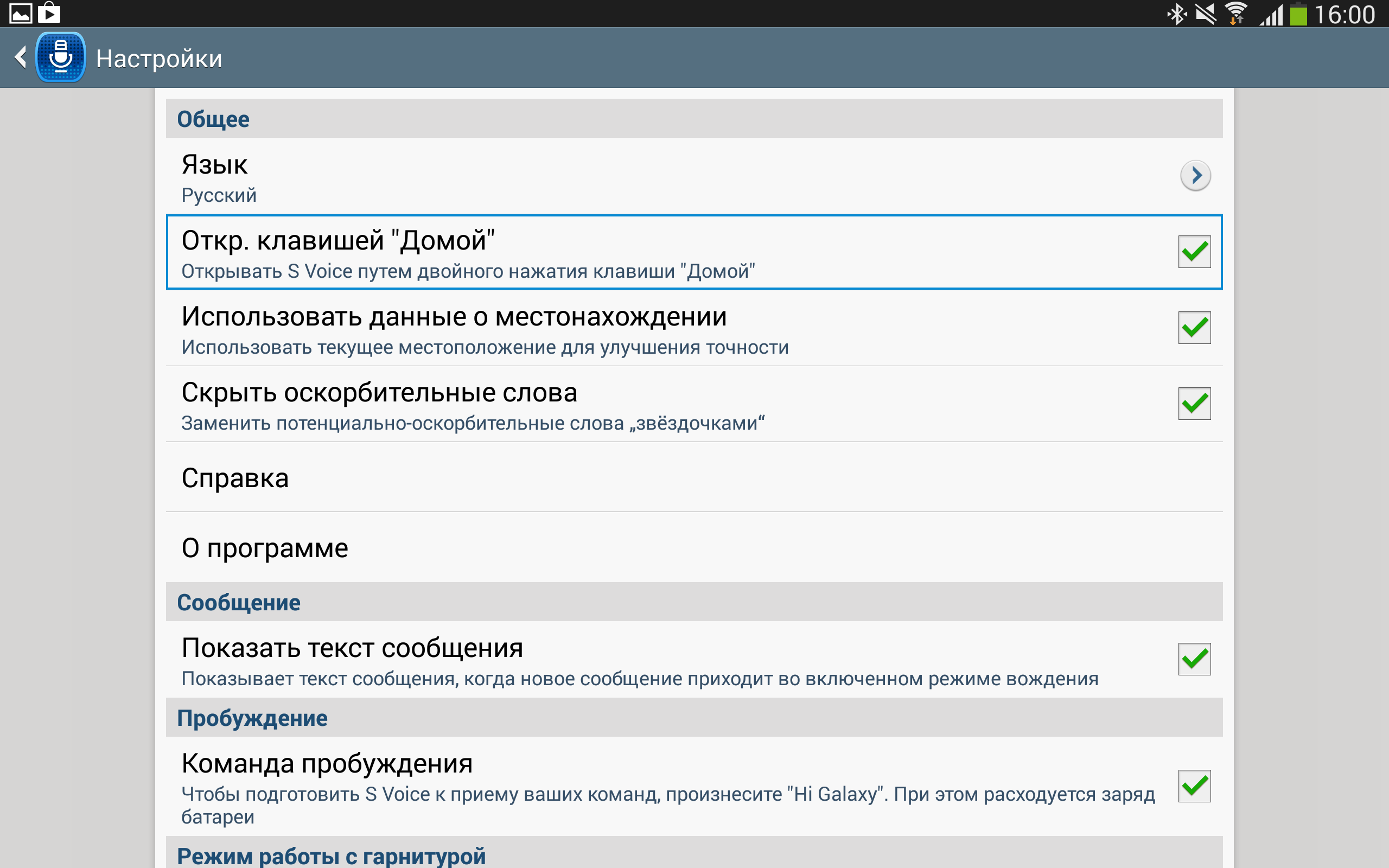
ඊට අමතරව, සමහරක් මත Samsung උපාංගඑය දියත් කිරීමේ බලපෑම් අක්රිය කිරීමට හැකි වේ. මෙය සිදු කිරීම සඳහා, මුල් තිරයේ හිස් ඉඩක් මත දිගු තට්ටු කරන්න, "මුල් තිරයේ සිටුවම්" (මුල් තිරයේ සිටුවම්) තෝරන්න සහ "සංක්රාන්ති ආචරණය" (සංක්රාන්ති ආචරණය) උප මෙනුවේ "කිසිවක් නැත" (කිසිවක් නැත) තෝරන්න.
HTC
සමහර අවස්ථාවලදී, HTC උපාංගවල දෝෂ වාර්තා කිරීමේ සේවාව මන්දගාමී විය හැක. එවැනි දේවල් ස්පර්ශ කිරීම නිර්දේශ කර නැතත්, ඔබට "Settings -> About phone -> Send HTC" (HTC කියන්න) වෙත ගොස් එහි ඇති සුදුසු සලකුණු කොටුව ඉවත් කිරීමෙන් මෙම විකල්පය අක්රිය කළ හැකිය.
Sony
මත Sony Xperia SP දුරකථනය හදිසියේම මන්දගාමී වීමට පටන් ගන්නා තත්වයක් තිබේ. සඳහා යාවත්කාලීන අස්ථාපනය කිරීමෙන් ඔබට ගැටලුව විසඳීමට උත්සාහ කළ හැකිය ගූගල් ක්රෝම්: "සැකසීම් -> යෙදුම් -> Chrome -> යාවත්කාලීන අස්ථාපනය කරන්න".
හරිතකරණය
Greenify යෙදුම මඟින් උපාංගය නිදාගෙන සිටින විට අනවශ්ය ක්රියාවලි (ඔබට තෝරා ගත හැකි) බලහත්කාරයෙන් නිදා ගැනීමට සහ තෙවන පාර්ශවීය ක්රියාවලීන් ඒවාට ඇමතීම වැළැක්වීමට ඉඩ සලසයි. මෙහි දී එය කාර්ය ඝාතකයන්ගෙන් වෙනස් වේ, එය පසුබිම් යෙදුම් බාහිර සිදුවීම් වලින් නැවත ආරම්භ වීම වළක්වන්නේ නැත (ටයිමරය, වෙනත් යෙදුම් ඉල්ලීමක් හෝ පද්ධති සිදුවීමක් මගින්). අවාසනාවකට, සමහර ක්රියාකාරීත්වය ලබා ගත හැක්කේ මුල් බැසගත් දුරකථනවල පමණි - විශේෂයෙන්, උපාංගය නින්දට ගොස් මිනිත්තු කිහිපයකට පසු යෙදුම් නිදාගැනීමේ වැදගත්ම ලක්ෂණය.
හේතුව, Greenify යෙදුම් අක්රිය කිරීමට ඉඩ දෙන forceStopPackage() ක්රමය අභ්යන්තර වන අතර පද්ධති යෙදුම් හෝ root ලෙස ක්රියාත්මක වන ඒවාට පමණක් ලබා ගත හැක. මූල නොවන ප්රකාරයේදී, එය භාවිතා කිරීමට ඉතිරිව ඇත්තේ ක්රියාවලිය මතකයෙන් සම්පූර්ණයෙන් බාන්නේ නැති killBackgroundProcesses () ක්රමය පමණි, එවිට පද්ධති සිදුවීම් දිගටම එයට පැමිණ “එය අවදි කරන්න”, එය කිසිසේත්ම පේළියේ නොමැත. Greenify මතවාදය සමඟ.
එබැවින්, මූල නොවන මාදිලියේ ක්රියාකාරිත්වය ක්රියාත්මක කිරීම සඳහා, Greenify සංවර්ධකයා සම්පූර්ණයෙන්ම වෙනස් සහ ඉතා නව නිපැයුම් මාර්ගයක් ගත්තේය. ස්ථාපනය අතරතුර, යෙදුම ප්රවේශ්යතා සේවාවක් ලෙස ලියාපදිංචි වන අතර එමඟින් පද්ධති අතුරුමුහුණතට ප්රවේශය ලබා ගනී, ඉන්පසු යෙදුම් කළමනාකරු අමතා සම්මත මෙනුව හරහා යෙදුම විනාශ කිරීමට අවශ්ය බොත්තම් ක්ලික් කරන්න. android සැකසුම්. නින්ද ප්රකාරයේදී, මෙම ක්රියාව අවාසනාවන්ත ලෙස කළ නොහැක, එබැවින්, මුල් බැස නොගත් ස්මාර්ට්ෆෝන් වල, Greenify හට යෙදුම් නින්දට දැමිය හැක්කේ පරිශීලකයා සුදුසු බොත්තම එබීමෙන් පසුව පමණි.
කලාව
Android 4.4 Dalvik ප්රතිස්ථාපනයක් හඳුන්වා දුන්නේය - ART, Android ධාවන කාලය. එය AOT සම්පාදනය සපයයි. එය කුමක්ද සහ ART හි වාසිය කුමක්ද යන්න තේරුම් ගැනීමට, ඔබට ඉතිහාසයට කෙටි අපගමනය කිරීමට සිදුවනු ඇත.
ඇන්ඩ්රොයිඩ් සඳහා අත්තිවාරම දැමූ අවස්ථාවේදී, ක්රමලේඛන භාෂාව ලෙස ජාවා තෝරා ගන්නා ලදී - බොහෝ දුරට එය විවිධ වේදිකාවල මෙහෙයුම් පද්ධතිය භාවිතා කිරීමට නියමිතව තිබූ බැවිනි. එක් දෙයක් හැර එය සෑම කෙනෙකුටම හොඳ විය - ජාවා යෙදුම්වල වේගය තරමක් අඩු විය. මෙය සිදු වූයේ කේතය සැබවින්ම අර්ථකථනය කරන බැවිනි.
කාලය ගෙවී ගියේය. Android 2.2 හි, Dalvik අථත්ය යන්ත්රයට JIT සම්පාදනය එක් කරන ලදී. මෙය වේගයේ තරමක් සැලකිය යුතු වැඩි වීමක් ලබා ගැනීමට හැකි වූ නමුත් සියලු ගැටළු විසඳුවේ නැත. දැන්, KitKat අනුවාදයේ, ART දර්ශනය වූ අතර, එමඟින් ධාවන වේලාවේදී පවා යෙදුම් සම්පාදනය කිරීමට ඔබට ඉඩ සලසයි - ස්ථාපනය අතරතුර. අපි බලපෑම් අක්රිය කළ සංවර්ධක මෙනුවෙන්ම ඔබට එය සක්රීය කළ හැක. එක් අතකින්, මෙය ස්ථාපන කාලය සහ ප්රමාණය වැඩි කරන අතර, දැනටමත් ස්ථාපනය කර ඇති සියලුම යෙදුම් මුලින්ම සක්රිය කළ විට ස්වදේශීය කේතයට පරිවර්තනය කිරීමට සැලකිය යුතු කාලයක් ගත වේ. අනෙක් අතට, එය හැරවීමෙන් පසු වේගය වැඩිවීම සාමාන්යයෙන් 50% ක් වන අතර සමහර යෙදුම් සඳහා ඊටත් වඩා වැඩිය (විශේෂයෙන්, අනුචලනය වඩාත් සුමට වී ඇත).
නමුත් ART හි අවාසි ද ඇත. ඒවායින් සමහරක් පැහැදිලිය - නිදසුනක් ලෙස, ඇතැම් අපැහැදිලි සහ යෙදුම් සමඟ නොගැලපීම. එය වටිනවා වුවද, පුද්ගලයන් හුදෙක් අවධානය යොමු නොකරයි. ඔවුන්ට මම ආරක්ෂක ගැටළු ආරෝපණය කරමි. සාපේක්ෂව මෑතකදී සිදු කරන ලද අත්හදා බැලීම් (මැයි HITB සම්මන්ත්රණයේදී) පෙන්නුම් කරන්නේ විශේෂයෙන් සකස් කරන ලද DEX ගොනුවක් ලිස්සා ගියහොත්, පරිවර්තකය (dex2oat) බිඳ වැටෙන බවයි. මීට අමතරව, ඔබ ART තුළම දුර්වලතා සොයා ගන්නේ නම්, පරිශීලක මාදිලියේ රූට්කිට් නිර්මාණය කිරීමට හැකි වනු ඇත. මීට අමතරව, පරිවර්තකයා විසින් ජනනය කරන ලද boot.oat රූපයේ ස්ථාවර මූලික ලිපිනයක් (0x700000) ඇත, එමඟින් ඔබට යම් යම් කොන්දේසි යටතේ ASLR මඟ හැරීමට ඉඩ සලසයි.
ඒ අතරම, ප්රතිලෝම ඉංජිනේරු විද්යාවේ දෘෂ්ටි කෝණයෙන්, OAT ලිපිගොනු වල ස්ථිතික විශ්ලේෂණය තවමත් දුෂ්කර ය - කේතයේ අපට හුරුපුරුදු ක්රම නම් නොමැති නිසා. එය තේරුම් ගත හැකි ය. අනෙක් අතට, OAT ගොනු ආකෘතිය ඇත්ත වශයෙන්ම ELF බැවින්, ඔබට GDB වැනි දෙවැන්න සඳහා නිර්මාණය කර ඇති මෙවලම් භාවිතා කළ හැකිය. ගතිකත්වය ගැන කිව්වොත්... ඒකට මෙවලම් කට්ටලයක් නැහැ.
Google වෙතින් OS හි පස්වන අනුවාදයේ පෙරනිමියෙන් ART ඇතුළත් වේ (සහ Dalvik, ඒ අනුව, ඉවත් කරනු ලැබේ). මගේ මතය අනුව, විය හැකි ආරක්ෂක ගැටළු සැලකිල්ලට ගෙන, Dalvik සම්පූර්ණයෙන්ම අත්හැරීමට කල් වැඩියි, එබැවින් මම Google හි ප්රතිපත්තියට එකඟ නොවෙමි. කෙසේ වෙතත් (මෙය මනසේ තබාගෙන) අවශ්ය යෙදුම් පරීක්ෂා කිරීම සඳහා KitKat මත ART සක්රීය කිරීම වඩාත් වටී.
නිගමනය
ඇන්ඩ්රොයිඩ් වේදිකාවේ නම්යශීලී බව තිබියදීත්, අභිරුචි සහ / හෝ මුල් බැසගත් ස්ථිරාංග භාවිතයෙන් තොරව, ඔබගේ උපාංගය වේගවත් කිරීම අපහසුය. නමුත් මෙම ලිපියෙන් ඔප්පු වන පරිදි එය කළ නොහැකි දෙයක් නොවේ. අවසාන වශයෙන්, මම ඔබට විශ්වීය උපදෙස් ලබා දෙන්නෙමි: ඔබ සැබවින්ම භාවිතා කරන යෙදුම් පමණක් ස්ථාපනය කර අනෙක් සියල්ලන්ටම "නැත" යනුවෙන් ස්ථිරව පවසන්න.
සැහැල්ලු Android යෙදුම්
මම සැහැල්ලු ඇනලොග් කෙටි ලැයිස්තුවක් දෙන්නෙමි අපේක්ෂිත වැඩසටහන් android සඳහා. මගේ මතය අනුව, අවශ්ය බොහෝ දේ පමණක් ඇතුළුව මෙම ලැයිස්තුව අවම වේ:
- ඔබට Google Maps වෙනුවට RMaps භාවිතා කළ හැක. මෙම යෙදුම සැහැල්ලු පමණක් නොව, එය වඩාත් ක්රියාකාරී වේ.
- අවුල් සහගත Adobe Reader Mupdf මගින් ප්රතිස්ථාපනය කළ හැක.
- පාඨකයන් කිහිප දෙනෙක් ඉන්නවා. සැහැල්ලුවෙන් මට AlReader සහ FBReader වලට උපදෙස් දිය හැකිය.
- බ්රව්සර් අතරින්, ඔබට සැහැල්ලු බ්රව්සරය ස්ථාපනය කළ හැකිය, එය ඇත්ත වශයෙන්ම සැහැල්ලු ප්රමිතියකි.
- Feedly RSS රීඩරයේ අතිශයින්ම බර සේවාදායකයා සැහැල්ලු FeedMe එකක් සමඟ ප්රතිස්ථාපනය කළ යුතුය (ප්රවේශම් වන්න, ස්මාර්ට් සඳහා පමණි).
මූල ලබා දෙන්නේ කුමක්ද? (කර්තෘගේ වචනය)
වසරකට පමණ පෙර, පැරණි උපාංගවල ඇන්ඩ්රොයිඩ් නව අනුවාදයන් වේගවත් කිරීම ගැන මම ලිපියක් ලිවීය. එහි, මම මූල අයිතිවාසිකම් අවශ්ය උපක්රම කිහිපයක් ගැන කතා කළ අතර, RAM වෙතින් සියලුම විවේචනාත්මක නොවන පද්ධති සංරචක බාගැනීමෙන් ඔබේ ස්මාර්ට් ජංගම දුරකතනයේ ක්රියාකාරිත්වය වැඩි කළ හැකිය. කෙටියෙන් කිවහොත්, ලිපියේ ප්රධාන ක්රම පහක් ලබා දී ඇත:
- පෙරනිමියට වඩා වේගයෙන් උපාංගයේ මතකයෙන් පසුබිම් යෙදුම් බාගැනීමට පද්ධතියට ඉගැන්වීම සඳහා අඩු මතක ඝාතක යාන්ත්රණය සුසර කිරීම. උපක්රමයට කර්නල් පරාමිති වෙනස් කිරීම අවශ්ය වන අතර එම නිසා එය ලබා ගත හැක්කේ මුල් බැසගත් උපාංගයක පමණි. භාවිතා කරන යෙදුම්: Auto Memory Manager හෝ MinFree.
- /system/app සහ /system/priv-app නාමාවලි වලින් සියලුම අනවශ්ය පද්ධති යෙදුම් ඉවත් කිරීම. root සහාය ඇති ඕනෑම ගොනු කළමනාකරුවෙකු සමඟ කළ හැකිය.
- Bloatware Freezer භාවිතයෙන් අනවශ්ය පද්ධති යෙදුම් අක්රිය කිරීම, Autostarts භාවිතයෙන් ඔවුන්ගේ ආරම්භය අක්රිය කිරීම.
- ප්රශස්ත අභිරුචි කර්නලයක් ස්ථාපනය කිරීම සහ Zram යාන්ත්රණය සක්රිය කිරීම, මෙන්ම TCP වෙස්ට්වුඩ් තදබදය පාලන ඇල්ගොරිතම. ප්රොසෙසර අධිස්පන්දනය.
- හැඹිලි වලින් වේගවත් දත්ත බාගැනීම සහතික කිරීම සඳහා කර්නල් අතථ්ය මතක උප පද්ධතිය සුසර කිරීම.
ගොනු කළමනාකරු තුළ ෆෝල්ඩර / ගොනු සංදර්ශකය සඟවන්නේ කෙසේද:
ඔබට ෆෝල්ඩරයක් සැඟවීමට අවශ්ය නම්, ඔබෙන් පවා, සහ ඒවා උපාංගයේ ගොනු කළමනාකරු තුළ නොපෙන්වයි, නමුත් උපාංගය පරිගණකයකට සම්බන්ධ වූ විට USB හරහා දෘශ්යමාන වේ නම්, සරලව තබන්න. (dot) ගොනුවේ හෝ ෆෝල්ඩරයේ නමේ ආරම්භයේ. ඔබට ඔබේ පරිගණකයේ සහ උපාංගයේ ගොනු කළමනාකරු තුළම ගොනු / ෆෝල්ඩරයේ නම සංස්කරණය කළ හැකිය.
උදාහරණයක් ලෙස ෆෝල්ඩරය: .නොපෙනී, සහ ඇතුලේ ඉන්නේ නිරුවත් නැන්දලා (හෝ මාමලා, කැමති කවුරුහරි). උපාංගය රැගෙන ගොනු කළමනාකරු වෙත යාම, ඔබට එය නොපෙනේ, නමුත් එය එහි ඇති බව ඔබ දැන ගනු ඇත.
Android ස්මාර්ට් ජංගම දුරකතනයේ IMEI සොයා ගන්නේ කෙසේද
බැටරිය යටතේ දුරකථනයේ IMEI සහ අනුක්රමික අංකය ලියා ඇත
*#06# ඇමතීමෙන් තවත් IMEI එකක් ලබාගත හැක.
අවධානය: සමහර අවස්ථාවලදී, කොටුවේ ඇති IMEI සහ අනුක්රමික දුරකථනයේ IMEI සහ අනුක්රමික නොගැලපේ (කොටුව සමාන නොවේ)
FOTA යන යෙදුමේ තේරුම කුමක්ද?
FOTA (eng. Firmware on-the-air) යනු ජංගම දුරකථන සහ PDA වල ස්ථිරාංග GPRS හෝ WiFi හරහා දුරස්ථව යාවත්කාලීන කිරීමේ තාක්ෂණයකි.
සාමාන්යයෙන්, දුරකථන ස්ථිරාංග යාවත්කාලීන කිරීම සඳහා, ඔබ සම්බන්ධ කර ගත යුතුය සේවා මධ්යස්ථානයනැතහොත් එය සම්බන්ධ කළ යුතු පරිගණකය භාවිතයෙන් එය යාවත්කාලීන කරන්න ජංගම දුරකථන. උපාංගය FOTA සඳහා සහය දක්වන්නේ නම්, ජංගම ක්රියාකරු වෙතින් සෘජුවම බාගත කිරීමෙන් ස්ථිරාංග යාවත්කාලීන කළ හැක.
මයික්රොප්රොසෙසර භාවිතා කරන සෑම තැනකම ක්ෂුද්ර වැඩසටහන් ("ස්ථිරාංග") භාවිතා වේ: in ජංගම දුරකථන, කැමරා, මිනුම් උපකරණ, රූපවාහිනී
ඔබ ඇමුණුමක් සහිත පණිවිඩයක් විවෘත කර, ඇමුණුම මත දිගු තට්ටු කරන්න (ඔබන්න සහ අල්ලාගෙන), උත්පතන සන්දර්භය මෙනුවෙන් "යෙදුම SD කාඩ්පතට සුරකින්න" තෝරන්න, ඉන්පසු ගොනු කළමනාකරු හරහා මතක කාඩ්පතට ගොස් ඔබේ බාගත ෆෝල්ඩරයේ ඇමුණුම.
ග්රැෆික් යතුරක් සමඟ ඇන්ඩ්රොයිඩ් ස්මාර්ට් ජංගම දුරකතනයක් අගුළු දැමීමෙන් පසු අගුළු ඇරීම
- පහසුම විකල්පය. ඔබට ග්රැෆික් අගුල ඉවත් කළ හැකිය, නමුත් එය දැනටමත් අවහිර කර ඇත්නම් (ඔබට දත්ත ඇතුළත් කිරීමට අවශ්ය වේ), එවිට ඔබට ඔබගේ Google පිවිසුම / මුරපදය ඇතුළත් කළ යුතුය. ඔබට ඔබගේ මුරපදය මතක නැතිනම්, gmail.com හි "ඔබේ මුරපදය ප්රතිසාධනය කිරීම" උත්සාහ කිරීමට ඔබේ පරිගණකය භාවිත කරන්න.
- කපටි විකල්පය. වෙනත් දුරකථනයකින් ඔබගේ දුරකථනයට අමතන්න, ඇමතුමක් ඇති විට, පහළ වම් බොත්තම (නිවස) ඔබන්න. ඉන්පසු උපාංග සැකසුම් වෙනස් කරන්න.
- කාර්දිනල් විකල්පය ඔබගේ ස්මාර්ට් ජංගම දුරකථනය පිසදමන්න හෝ නැවත පණ ගන්වන්න.
මුලින්ම අපිට Root කරපු phone එකක් ඕන. ඔබට මූල අයිතිවාසිකම් නොමැති නම්, අපි ඒවා ඔබගේ උපාංගය සඳහා ඕනෑම ආකාරයකින් ලබා ගනිමු, තිබේ නම්, පියවර 2 වෙත යන්න.
සම්බන්ධතා ලැයිස්තුවේ පළමු නම-අවසන් නමේ සංදර්ශක අනුපිළිවෙල වෙනස් කරන්නේ කෙසේද?
Android 2.1 සම්බන්ධතා > මෙනුව > තවත් > විකල්ප බලන්න > සම්බන්ධතා නම් පෙන්වන්න > ලෙසින් පළමු නම / වාසගම පළමුව
Android 2.2/2.3 සම්බන්ධතා > මෙනුව > සංදර්ශක විකල්ප > සම්බන්ධතා තුළ පෙන්වන්න > පළමු නම පළමු / අවසාන නම පළමුව
Android 4.4.2 සම්බන්ධතා > මෙනුව > වර්ග කිරීමේ විකල්ප
මතක කාඩ්පතක් භාවිතයෙන් සම්බන්ධතා සුරැකීම/ප්රතිසාධනය කිරීම
සම්බන්ධතා >> මෙනුව >>තවත්>> ආනයනය අපනයනය>> සංවාද කොටුව තුළ, අපේක්ෂිත මෙහෙයුම තෝරන්න.
SIM කාඩ්පතෙන් සම්බන්ධතා ආයාත කරන්නේ කෙසේද?
සම්බන්ධතා යෙදුම දියත් කරන්න, මෙනු යතුර ඔබන්න, දිස්වන මෙනුවේ, ආයාත සම්බන්ධතා තෝරන්න, ඉන්පසු ඔබට සම්බන්ධතා උඩුගත කිරීමට අවශ්ය ගිණුම තෝරන්න.
ගැලරි යෙදුම තුළ, රූප පෙරදසුන් මතක කාඩ්පතේ සැබෑ රූප සමඟ නොගැලපේ. එය නිවැරදි කරන්නේ කෙසේද?
ඔබට ගැලරි හැඹිලිය හිස් කිරීමට අවශ්යයි:
.thumbnails ෆෝල්ඩරය මකන්න ( /DCIM/.සිඟිති රූ) මතක කාඩ්පත මත. මෙම ෆෝල්ඩරය සැඟවී ඇත, එබැවින් පෙන්වීමට හැකියාව ඇති පරිගණකයක් හෝ ගොනු කළමනාකරු භාවිතා කරන්න සැඟවුණු ගොනුසහ ෆෝල්ඩර.
මාධ්ය ගබඩා යෙදුමෙන් දත්ත මකන්න. සැකසීම් -> යෙදුම් -> යෙදුම් කළමනාකරණය ->සියලුම ටැබය, "මාධ්ය ආචයනය" -> "දත්ත මකන්න" බොත්තම සොයාගෙන තෝරන්න
ඊට පසු, උපාංගය ස්වයංක්රීයව නිවැරදි රූප පෙරදසුන් නැවත සාදනු ඇත.
Outlook හෝ වෙනත් දුරකථනයකින් සම්බන්ධතා මගේ Android උපාංගයට මාරු කරන්නේ කෙසේද?
මුලින්ම බැලූ බැල්මට ඇන්ඩ්රොයිඩ් වෙත සම්බන්ධතා මාරු කිරීම පහසු කාර්යයක් නොවේ. නමුත් ඔබ මෙම ගැටළුව ටිකක් අධ්යයනය කරන්නේ නම්, එවිට සියල්ල පැහැදිලි සහ විනිවිද පෙනෙන වනු ඇත. Android OS ධාවනය වන උපාංගයකට සම්බන්ධතා ආයාත කිරීමට බොහෝ ක්රම තිබේ, මම ඔබට වඩාත් සරල දෙකක් ගැන කියන්නම්.
වඩාත්ම තාර්කික වන පළමු ක්රමය නම්, ඔබගේ සියලු සම්බන්ධතා VCard ගොනු බවට පරිවර්තනය කිරීමයි (හෝ එක් ගොනුවක්), ඔබගේ ගිණුම භාවිතා කරමින් Google තැපැල් වෙබ් අතුරු මුහුණත වෙත ගොස්, "සම්බන්ධතා" කොටස වෙත ගොස්, ලැබුණු සම්බන්ධතා ආයාත කරන්න. එහි ඇති සම්බන්ධතා ආයාත ශ්රිතය හරහා VCard ඇත Google ගිණුම. ආයාත කිරීමෙන් පසු, පළමු ස්වයංක්රීය හෝ අතින් සමමුහුර්තකරණයෙන් පසු වහාම ඔබගේ ස්මාර්ට් ජංගම දුරකතනයේ සම්බන්ධතා ස්වයංක්රීයව දිස්වනු ඇත.
දෙවන ක්රමය වන්නේ ආයාත සම්බන්ධතා වැඩසටහන භාවිතා කිරීමයි.
මෙම වැඩසටහන මඟින් මතක කාඩ්පතකට කලින් පිටපත් කර ඇති VCF ගොනුවකින් සම්බන්ධතා ආයාත කිරීමට ඔබට ඉඩ සලසයි. මාර්ගය වන විට, සම්බන්ධතා Outlook වෙතින් VCF සහ VCard ආකෘති වෙත අපනයනය කළ හැකිය!
පරිශීලකයින් 6 දෙනෙක් මෙම පළ කිරීමට කැමති විය
ඇන්ඩ්රොයිඩ් වේදිකා සංවර්ධකයින් ඔවුන්ගේ වේදිකාව ප්රශස්ත කිරීම සහ පිරිපහදු කිරීම සඳහා විශාල මුදලක් සහ ශ්රමය වැය කරයි, නමුත්, සියලු උත්සාහයන් නොතකා, බොහෝ විට අවස්ථා තිබේ android භාවිතා කරන්නන්උපාංගය සම්පූර්ණයෙන්ම භාවිතා කිරීමෙන් වළක්වන විවිධ ආකාරයේ දෝෂ ගැන උපාංග පැමිණිලි කරයි. android දෝෂයක් ක්රියාවලිය මාධ්යමේවායින් එකකි, නමුත් වාසනාවකට මෙන් එය පහසුවෙන් විසඳා ගත හැකි අතර එය තුරන් කරන්නේ කෙසේද, එය දිස්වන්නේ නම්, අපි අද සොයා බලමු.
මෙය තරමක් පොදු ගැටළුවක් බව සැලකිල්ලට ගත යුතු අතර, ප්රායෝගිකව පෙන්නුම් කරන පරිදි, බොහෝ ඇන්ඩ්රොයිඩ් භාවිතා කරන්නන් දැනටමත් මෙම ගැටලුවට මුහුණ දී හෝ මිතුරන්ගෙන් ඒ ගැන අසා ඇත.
දෝෂය නියත වශයෙන්ම ඕනෑම උපාංගයක සිදුවිය හැකි අතර, රීතියක් ලෙස, ධාවනය වන සේවා දෙකෙන් එකක අසමත් වීම හේතුවෙන් - "බාගැනීම් කළමනාකරු" සහ "මාධ්ය ගබඩාව".ඔබ වැඩසටහන් ස්ථාපනය කිරීමට උත්සාහ කරන විට එය සිදු වේ Play Market, ඔබගේ උපාංගය සමඟ නොගැලපෙන සහ සේවාව මගින් සත්යාපනය කර නොමැත.
අනාගතයේදී එවැනි දෝෂයක් වළක්වා ගැනීම සඳහා, විශ්වාසදායක මූලාශ්රවලින් (වෙබ් අඩවි) වැඩසටහන් ස්ථාපනය කරන්න, තවද ඒවා ප්රතිවයිරසයක් සමඟ පරීක්ෂා කරන්න.
දෝෂය දැනටමත් දර්ශනය වී ඇත්නම් කුමක් කළ යුතුද? මම එය නිවැරදි කරන්නේ කෙසේද, සහ සෑම දෙයක්ම තනිවම කළ හැකිද? කලබල නොවන්න සහ ඉක්මනින් සේවා මධ්යස්ථානය වෙත දුවන්න, මෙම ගැටළුව ඔබ විසින්ම විසඳා ගත හැකි අතර එය ඔබට අපහසු නොවනු ඇත. පහත සාකච්ඡා කරන ලද ක්රම පෙනුම ඵලදායී ලෙස පරාජය කිරීමට උපකාරී වේ android ක්රියාවලියමාධ්ය, එබැවින් ඔබගේ උපාංගය ගෙන පියවර නැවත කරන්න.
ඇන්ඩ්රොයිඩ් ක්රියාවලි මාධ්ය දෝෂය විසඳීමට ක්රම
පළමු ක්රමය - "හැඹිලිය සහ දත්ත මකා දැමීම"
දෙවන ක්රමය - "Google සහ මාධ්ය ආචයනය සමමුහුර්ත කිරීම පරීක්ෂා කිරීම"
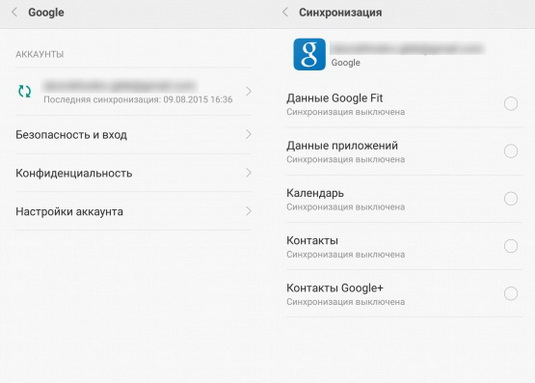
තුන්වන ක්රමය - "කර්මාන්තශාලා සැකසුම් වෙත යළි පිහිටුවන්න"
භාවිත මෙම ක්රමයආන්තික අවස්ථාවන්හිදී පමණක්, සහ පරිගණකයේ කර්මාන්තශාලා යළි පිහිටුවීම සිදු කිරීමට පෙර, ඒවා සම්පූර්ණයෙන්ම මකා දැමෙනු ඇති අතර ඒවා නැවත යථා තත්ත්වයට පත් කිරීමට තවදුරටත් නොහැකි වනු ඇත.
- "සැකසීම්" මෙනු කොටස වෙත ගොස් "Backup and reset" අයිතමය සොයා ගන්න.
- Reset Settings submenu එක Highlight කර Reset Phone තෝරන්න. "සියල්ල මකන්න" බොත්තම ක්ලික් කරන්න.
- දැන් අපි දුරකථනය නැවත ආරම්භ කරන අතර දෝෂය අතුරුදහන් විය යුතුය.
උපාංගය ක්රියාත්මක වන බව සහ එවැනි දෝෂයක් නොපෙන්වන බවට වග බලා ගැනීම සඳහා, සිදු කරන ලද උපාමාරු වලින් පසුව, කාර්ය කළමනාකරු සහ ගැලරි යෙදුම් දියත් කරන්න, සහ ඔබේ ගූගල් ගිණුම සමඟ සමමුහුර්තකරණය ප්රතිස්ථාපනය කරන්න.
95% ක්ම පාහේ මෙම ක්රම සම්පූර්ණයෙන්ම ඉවත් කිරීමට උපකාරී වේ android දෝෂක්රියාවලිය මාධ්ය, නමුත් තවමත් මෙම ක්රියාවන් ගැටලුවට විසඳුමකට මඟ පාදන්නේ නැත. මෙම අවස්ථාවේ දී, ගැටළුව ඇත්ත වශයෙන්ම වඩා ගැඹුරින් සැඟවී ඇති බැවින්, අලුත්වැඩියා සාප්පුවක් සම්බන්ධ කර ගැනීමට මම තවමත් නිර්දේශ කරමි.
